
|
아마도 당신은 그것을 할 필요가 없었을 수도 있고, 한 번 시도하고 사임했을 수도 있습니다. 어쨌든 나는 당신이 이미 의심했던 것을 확인합니다. Nautilus에서 파일 컨텐츠의 텍스트를 검색 할 수 없습니다.. Nautilus에서 도대체 어떻게 검색해야하는지 알아 내려는 시도를 잃은 경우를 대비해 주소 표시 줄 바로 옆에 돋보기 아이콘이있는 버튼이 있습니다 (더 쉽게 Ctrl + F를 누름). 여기에서 이름으로 폴더와 파일을 검색 할 수 있지만 파일 내용의 텍스트는 검색 할 수 없습니다. 그럼 어떻게 하죠? 여기에 해결책이 있습니다. 🙂 |
Gnome-Search-Tool, 단 두 번의 클릭으로 ...
장소> 파일 찾기로 이동… Alt + F2를 누르고 입력하여이 도구를 실행할 수도 있습니다. 그놈 검색 도구.
창이 열리면 표시된 곳을 클릭하십시오. 더 많은 옵션보기. 여기에서 검색 할 텍스트를 입력 할 수 있습니다. 또한 수정 날짜, 크기, 파일 소유자 등과 같은 다른 검색 매개 변수를 입력 할 수 있습니다.
터미널을 통해
명령을 사용했을 수 있습니다. GREP 그것이 무엇인지 잘 알고 있다면. 음, 배울 시간입니다.
파일 내용에서 텍스트를 찾기 위해 정확하게 사용되는 명령입니다. 생각할 수있는 모든 종류의 검색을 할 수 있습니다. 다른 터미널 명령과 마찬가지로 그 비밀은 사용 가능한 매개 변수를 잘 아는 데 있습니다.
구체적인 예를 들어 보겠습니다. 폴더에서 "let 's use linux"라는 문구가 포함 된 모든 파일을 찾고 싶다고 가정 해 보겠습니다. / 미디어 / 승리 / 물건.
실행할 명령은 다음과 같습니다.
grep -lir "리눅스를 사용하자" "/ media / win / stuff"
-l 매개 변수는 요청 된 텍스트가있는 파일의 이름을 인쇄하도록 지시합니다. -i 매개 변수는 대소 문자를 구분하지 않습니다. 지정된 경로 내에서 재귀 적으로 검색하는 -r 매개 변수.
특정 유형의 파일로 검색을 제한하려면 먼저 grep이 검색해야하는 경로로 이동하십시오.
cd / 미디어 / win / stuff
그런 다음 필요에 따라 다음과 유사한 내용을 작성했습니다.
grep -lir "리눅스를 사용하자"* .pdf
더 많은 정보를 원하시면 남자 그렙 터미널에서. 🙂 설명서가 물지 않습니다!
두 도구 모두 지정된 텍스트가 포함 된 일반 텍스트 파일을 검색합니다. PDF, DOC, ODT 등과 같은 이진 파일의 텍스트를 검색하는 데 사용되지 않습니다. 🙁 사실, 당신은 좀 더 복잡한 일을해야하는데, 제가 앞으로의 포스트에 확실히 게시 할 것입니다. 🙂
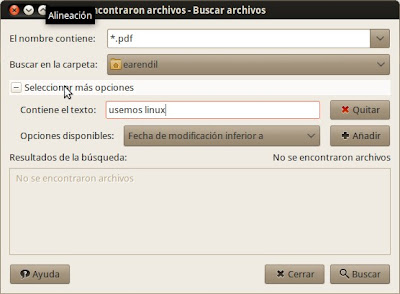
글쎄, 나는 나 자신에게 대답한다 🙂
grep -r "7005"* –include = *. xml
–include 또는 –exclude를 -r과 함께 사용할 수 있습니다.
????
Leo는 어떻습니까? (포함을 위해 이중«-»로) 다음과 같이 작동했습니다.
grep -r "7005"* –include = *. xml
안부
마지막 예제의 세부 사항 : grep -lir "let 's use linux"* .pdf, * .xml을 사용하면 (예 :) 재귀 적으로 검색하지 않지만 * .xml 형식으로 디렉토리를 검색합니다. 하위 디렉토리에있는 모든 파일 * .xml 나는 이것에 대한 해결책을 찾고 있었는데 누구든지 알고 있습니까?
*를 사용할 수 있지만 모든 파일을 포함하므로 피하고 싶습니다.
아주 좋아.
완벽하고 명확하며 잘 설명되어 있습니다.
개선 방법은 명령에서 나타냅니다.
grep -lir "리눅스를 사용하자" "/ media / win / stuff"
따옴표는 다음과 같이 남겨야합니다
grep -lir "리눅스를 사용하자"/ 미디어 / 승리 / 물건
안부
정확한. 누군가가 내 예제를 공백이 포함 된 경로로 대체 한 경우를 대비하여 따옴표를 넣었습니다. 나는 미래의 주장을 예상했다 : 헤이, 그것은 나를 위해 작동하지 않는다! ㅋ…
어쨌든, 당신이 말하는 것은 사실입니다. 예제에는 많은 따옴표가 있지만 공백이 포함 된 경로를 입력하려면 따옴표를 넣어야합니다.
경고했습니다. 인사와 의견을 보내 주셔서 대단히 감사합니다!
매우 잘 설명 된 탁월한 기여 : 간단하고 따르기 쉽습니다. 마지막에 발표 할 향후 게시물을 기다리고 있습니다.
안부
예, 이미 할 일 목록에 추가했습니다! 🙂
건배! 폴.
아주 좋아요! 정말 유용하고 훌륭하게 작동합니다!
당신을 감사하십시오!
친애하는 귀하의 의견 내용이 고무적이라고 생각하는 것을 보면서 ni lenovo T430의 비디오에 대한 도움을 요청하기로 결정했습니다. 저는 버전 9부터 Linux Mint를 사용하고 있습니다. 이제 버전 17 KDE를 설치했는데 해상도에 문제가 있습니다. 비디오 플레이트가있는 1920 × 1080을 사용할 수 없습니다. 도와주세요?
감사합니다
오케이 감사합니다! salu2
이러한 세부 사항은 2015 년에 멋진 무료 시스템을 파괴하고 파일 브라우저에서 텍스트 검색을 할 수없는 이유입니다. 그리고 최악의 것은 약 10 년 전에 가능했던 것을 기억한다는 것입니다. 왜 우리는 몇 가지 기본적인 것으로 돌아 가야합니까?
예, 간단한 명령입니다. 예, 무료이며 코드 등이 있습니다.하지만 이러한 유형의 세부 사항은 gnu / linux의 세계에 접근하는 초보 사용자를 표시한다고 생각합니다.
우리는 이름으로 필터링하는 것이 아니라 파일 내에서 콘텐츠를 검색하는 것에 대해 이야기하고 있습니다.
이러한 유형의 게시물을 예약하는 것은 항상 좋습니다 😉
MacOSX에서는 다음 명령을 실행할 수 있습니다. (리눅스와 MacOSX는 가족이기 때문에 "동생"이라고 생각합니다.)
mdfind -onlyin [검색 할 디렉토리 경로] query [ "검색 할 텍스트"]
공백이있는 텍스트에는 따옴표를 사용하십시오. 😉
예를 들면 다음과 같습니다
mdfind -onlyin 문서 쿼리 커리큘럼
이 명령들과 그들의 훌륭한 유용성, 그리고 그것을 아주 쉽게 공유하고, 고국을 구하십시오.!